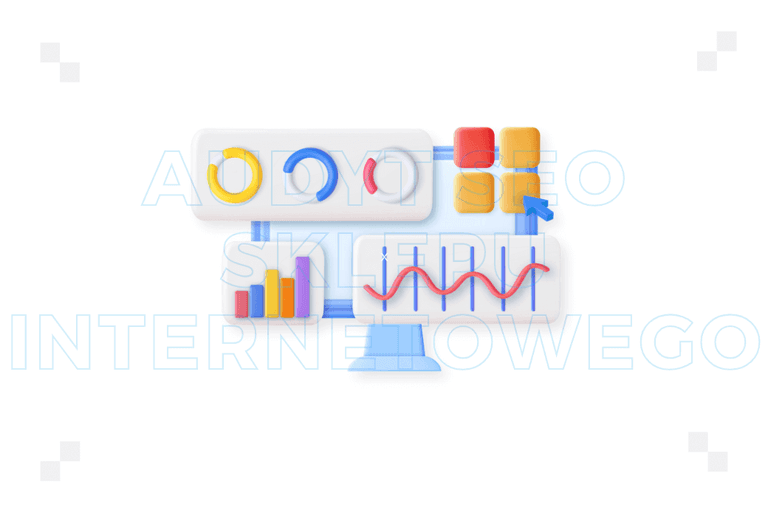Facebook Pixel – jak zainstalować? Poradnik krok po kroku
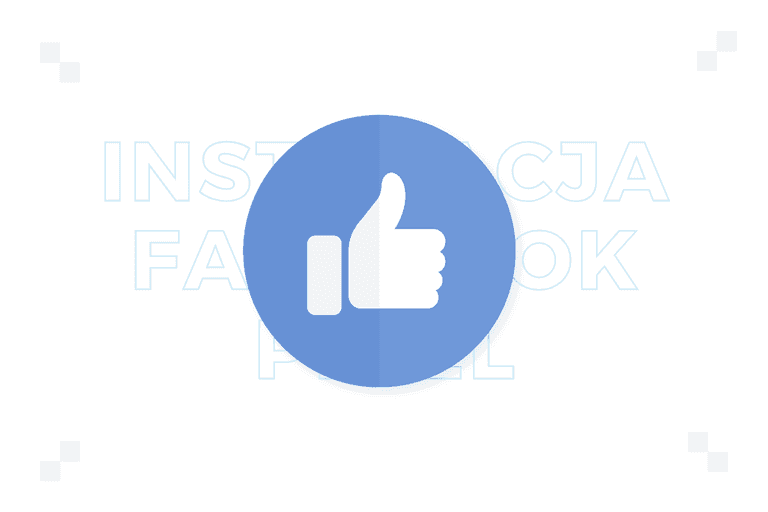
Prawidłowa instalacja Facebook Pixel to fundament skutecznych działań marketingowych. Jak zainstalować piksel ręcznie, przez integrację lub za pomocą Google Tag Managera – bez technicznego chaosu, krok po kroku?
Z tego artykułu dowiesz się m.in.:
- Jakie są możliwości Facebook Pixel?
- Jak zainstalować piksel Facebooka?
- Jak skonfigurować piksel Facebooka?
- Jak sprawdzić, czy piksel Facebooka działa poprawnie?
Najważniejsze informacje:
- Facebook Pixel śledzi szczegółowe działania użytkowników na stronie internetowej i przesyła te dane do systemu Meta, umożliwiając tworzenie precyzyjnych grup odbiorców, prowadzenie kampanii remarketingowych, dynamiczne dopasowanie reklam oraz analizę skuteczności kampanii. Dzięki integracji z lejkiem sprzedażowym piksel pomaga mierzyć każdy etap konwersji i optymalizować działania reklamowe na podstawie rzeczywistej aktywności użytkowników.
- Piksel można zainstalować ręcznie, wklejając kod w sekcji <head> strony internetowej, przez integracje partnerskie (np. z WordPressem, Shoperem, Shopify), lub za pomocą Google Tag Managera. Po utworzeniu piksela w Menedżerze Zdarzeń Meta, wybierasz metodę instalacji, przypisujesz identyfikator piksela i konfigurujesz zdarzenia, które mają być rejestrowane w witrynie.
- Konfiguracja piksela polega na przypisaniu konkretnych zdarzeń (np. zakup, dodanie do koszyka) do elementów strony internetowej. Można to zrobić za pomocą narzędzia do konfiguracji zdarzeń w Menedżerze Zdarzeń lub przez ręczne osadzenie kodów zdarzeń w HTML, ewentualnie przy pomocy Google Tag Managera. Warto też połączyć piksel z Conversion API, aby zapewnić dokładniejsze śledzenie mimo blokad przeglądarki.
- Działanie piksela sprawdzisz za pomocą rozszerzenia Facebook Pixel Helper w przeglądarce Chrome oraz w zakładce „Testowanie zdarzeń” w Menedżerze Zdarzeń. Narzędzia te pokazują, czy kod został aktywowany, jakie zdarzenia są rejestrowane i czy zawierają prawidłowe dane. Dodatkowo możesz testować konkretne interakcje, analizując, czy odpowiadają przypisanym zdarzeniom w systemie reklamowym Meta.
Jakie są możliwości Facebook Pixel?
Facebook Pixel rozszerza możliwości marketingowe każdej witryny, zamieniając stronę internetową w zaawansowane narz�ędzie analizy, personalizacji i skalowania sprzedaży. Dzięki temu fragmentowi kodu reklamodawcy nie tylko obserwują aktywność użytkowników, lecz także dynamicznie reagują na ich zachowania, dopasowując przekaz do etapu ścieżki zakupowej. Piksel działa w czasie rzeczywistym, analizując dane z wielu źródeł, w tym z Google Tag Managera i platform typu WordPress. Zbierane informacje trafiają do systemu Meta Ads, gdzie zasila algorytmy decydujące o tym, komu i kiedy wyświetlać reklamy.
Najważniejszą funkcją Facebook Pixel jest możliwość tworzenia grupy odbiorców na podstawie precyzyjnych zdarzeń zarejestrowanych na stronie. Reklamodawca może kierować reklamy do osób, które odwiedziły stronę, dodały produkt do koszyka, kliknęły konkretny przycisk lub przeszły przez określony etap lejka sprzedażowego. Co więcej, można tworzyć grupy podobnych użytkowników (Lookalike Audiences), zwiększając zasięg kampanii bez utraty trafności przekazu.
Piksel Meta umożliwia również prowadzenie zaawansowanego remarketingu. Po prawidłowej konfiguracji warto wykorzystać możliwości sekwencji remarketingowych, w tym remarketing na Facebooku, uzupełniony o remarketing dynamiczny oraz dedykowany remarketing dynamiczny na Facebooku. Integracja tych rozwiązań pozwala precyzyjnie dopasować kreacje do zachowania odbiorców i domykać porzucone ścieżki zakupowe.
Po wejściu użytkownika na witrynę, jego aktywność zostaje skojarzona z kontem na Facebooku lub Instagramie, co pozwala wyświetlać reklamy przypominające o produktach, które wcześniej przeglądał. Jeśli klient opuści stronę przed zakupem, reklamy mogą go zachęcić do powrotu – na przykład z unikalnym rabatem lub ograniczoną czasowo ofertą.
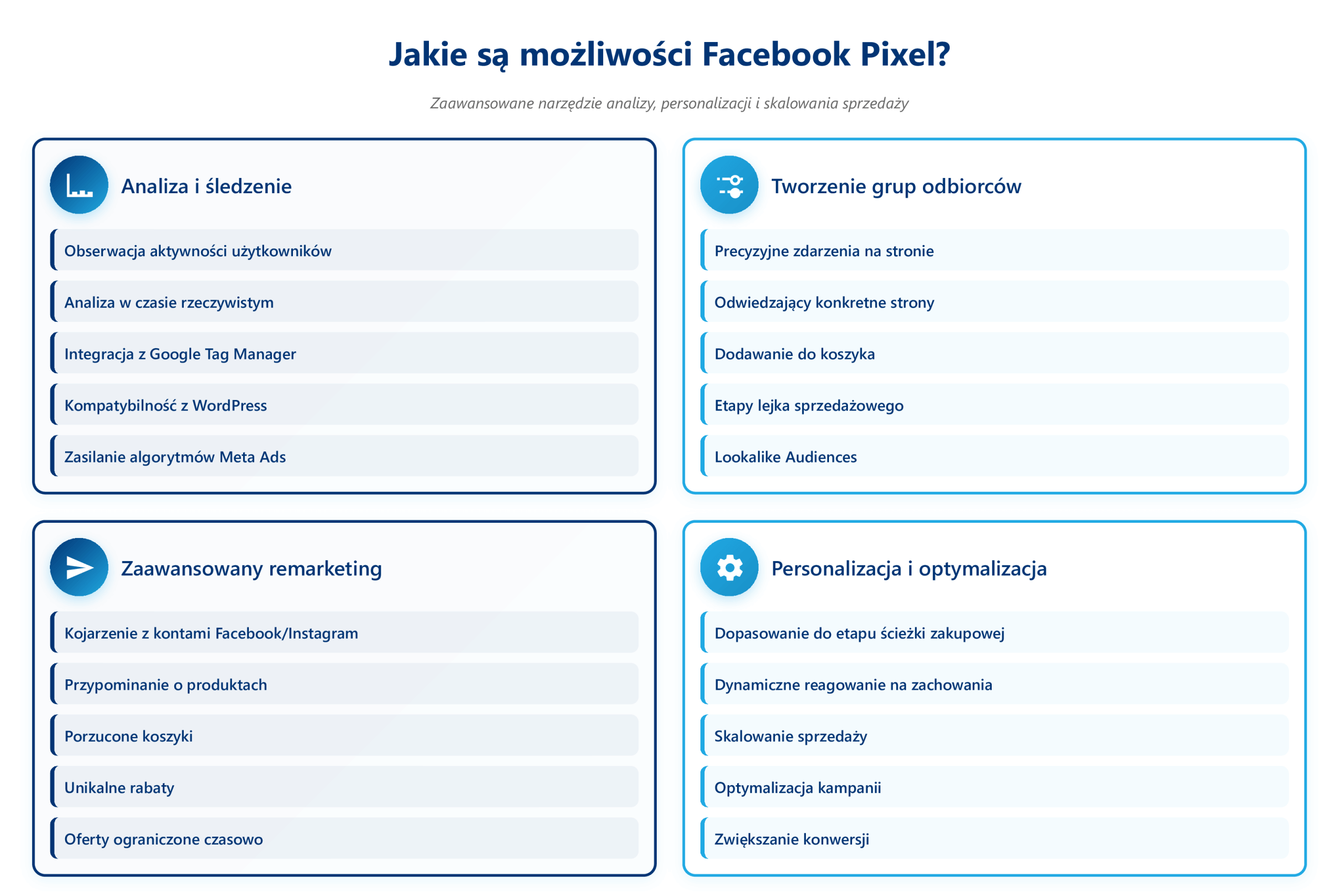
Jak zainstalowa�ć piksel Facebooka?
Instalacja Piksela Facebooka (Meta) to proces techniczny, który można przeprowadzić na kilka sposobów – ręcznie, przez integracje partnerskie lub za pomocą Google Tag Managera.
Utworzenie piksela w Menedżerze Zdarzeń
Na początku musisz utworzyć własny piksel:
- Zaloguj się do Business Managera na Facebooku i przejdź do zakładki Menedżer Zdarzeń.
- Kliknij “Połącz źródła danych” i wybierz “Internet”, następnie kliknij “Piksel Facebooka”.
- Podaj nazwę piksela oraz adres strony internetowej, na której chcesz go zainstalować.
- Kliknij “Utwórz”, a następnie przejdź do konfiguracji, gdzie otrzymasz unikalny fragment kodu.
Ręczna instalacja kodu piksela na stronie internetowej
To rozwiązanie dla osób, które mają dostęp do kodu źródłowego witryny.
- Skopiuj cały kod piksela wygenerowany przez Facebooka.
- Otwórz plik HTML swojej strony i wklej kod w sekcji <head> każdej podstrony, którą chcesz śledzić.
- Następnie przejdź do konfiguracji zdarzeń – ręcznie dodaj odpowiednie skrypty śledzące np. zakup, dodanie do koszyka lub wyszukiwanie.
- Aby przetestować, zainstaluj Facebook Pixel Helper (rozszerzenie do Chrome) i odwiedź swoją stronę.
Instalacja przy pomocy integracji partnerskich
Facebook współpracuje z wieloma platformami, co ułatwia instalację:
- WordPress/WooCommerce – zainstaluj wtyczkę PixelYourSite, przejdź do panelu, wklej identyfikator piksela, zaznacz zdarzenia i zapisz ustawienia.
- Shopify – w panelu administracyjnym wybierz: Ustawienia → Aplikacje → Facebook & Instagram. Następnie podaj identyfikator piksela, połącz konto i włącz śledzenie.
- Shoper – przejdź do: Dodatki i integracje → Aplikacje, wybierz Facebook for Shoper i dodaj dane piksela.
W każdym z tych przypadków możesz skonfigurować także API konwersji, co poprawi skuteczność w śledzeniu danych mimo blokad cookies.
Instalacja przez Google Tag Managera
Jeśli korzystasz z GTM, proces wygląda inaczej:
- Zaloguj się do konta Google Tag Manager.
- Wybierz kontener powiązany z Twoją witryną.
- Kliknij “Dodaj nowy tag”, wybierz „Tag niestandardowy HTML” i wklej cały kod piksela.
- Ustaw regułę uruchamiania jako „All Pages” (wszystkie strony).
- Zapisz zmiany i kliknij “Opublikuj”.
- Przejdź do Menedżera Zdarzeń, kliknij „Testowanie zdarzeń” i sprawdź, czy pixel działa poprawnie.
Konfiguracja zdarzeń i testowanie działania
Po instalacji musisz określić, jakie działania użytkowników chcesz śledzić:
- Skorzystaj z narzędzia Konfiguracja zdarzeń w Menedżerze Zdarzeń. Wystarczy wkleić adres witryny, a następnie kliknąć elementy, które mają uruchamiać konkretne zdarzenia (np. przycisk „Kup teraz”).
- Możesz też dodać zdarzenia ręcznie do kodu strony lub skonfigurować je w GTM.
Na koniec otwórz stronę z aktywnym pikselem i sprawdź jego działanie za pomocą Pixel Helpera. Jeśli wszystko działa prawidłowo, zobaczysz aktywne zdarzenia, takie jak PageView, AddToCart, Purchase.
Poprawna instalacja piksela to fundament skutecznych kampanii reklamowych. Należy połączyć ją z dobrym planowaniem lejka sprzedażowego, przemyślanym doborem odbiorców i dokładnym raportowaniem danych.
Jak skonfigurować piksel Facebooka?
Konfiguracja Piksela Facebooka zaczyna się od decyzji, jakie zdarzenia mają być rejestrowane na stronie internetowej i w jaki sposób mają zostać przypisane do działań użytkowników. Samo zainstalowanie kodu nie wystarcza – to dopiero początek.
Dopiero właściwa konfiguracja pozwala wykorzystać potencjał piksela w pełni, łącząc aktywność w witrynie z lejkiem sprzedażowym i precyzyjnie targetowanymi kampaniami reklamowymi. Kluczowe jest tu połączenie danych, strategii i narzędzi do zarządzania zdarzeniami.
W pierwszym kroku należy ustalić, które akcje użytkowników mają wartość marketingową. Do wyboru masz 17 standardowych zdarzeń (np. zakup, dodanie do koszyka, rejestracja, wyświetlenie strony produktu), ale możesz też utworzyć zdarzenia niestandardowe. Im dokładniej opiszesz ścieżkę konwersji, tym trafniejsze będą dane, które zasilą kampanie reklamowe.
Po zainstalowaniu kodu piksela na stronie internetowej, przejdź do Menedżera Zdarzeń w systemie Meta:
- Wybierz swój zestaw danych (piksel).
- Otwórz zakładkę „Konfiguracja zdarzeń” i wklej adres witryny.
- Po załadowaniu strony klikaj w elementy, które mają uruchamiać zdarzenia – np. przyciski „Dodaj do koszyka” lub „Wyślij formularz”.
- Przypisz im odpowiednie kategorie zdarzeń. System automatycznie doda kod i zacznie śledzić kliknięcia.
To rozwiązanie nie wymaga znajomości HTML i działa na większości platform, również na WordPressie czy Wixie.
Jeśli potrzebujesz większej precyzji, skonfiguruj zdarzenia ręcznie w kodzie strony:
- Dodaj skrypt JavaScript piksela do odpowiedniej sekcji (np. purchase, search, lead)
- Możesz też użyć Google Tag Managera:
- Dodaj nowy tag HTML z kodem zdarzenia.
- Ustaw wyzwalacz (np. kliknięcie przycisku, załadowanie strony).
- Przetestuj działanie i opublikuj zmiany.
Warto też zintegrować piksel z API konwersji. Użyj do tego wtyczki (np. PixelYourSite na WordPressie) lub skonfiguruj serwerowe przesyłanie danych w panelu Business Managera. Facebook automatycznie deduplikuje zdarzenia z piksela i CAPI.
Przejdź do zakładki „Testowanie zdarzeń” w Menedżerze Zdarzeń. Wklej adres swojej witryny, a następnie odwiedź ją w nowej karcie. Zobaczysz, które zdarzenia się uruchomiły i jakie dane zostały przesłane. Użyj narzędzia Facebook Pixel Helper, by sprawdzić kod na stronie, poprawność działania i błędy integracji.
Jak sprawdzić, czy piksel Facebooka działa poprawnie?
Aby sprawdzić, czy piksel Facebooka działa poprawnie, musisz połączyć obserwację w przeglądarce z analizą danych w panelu Meta. Najszybszym sposobem weryfikacji jest instalacja Facebook Pixel Helpera – darmowego rozszerzenia do Google Chrome, które natychmiast pokazuje, czy kod działa na stronie i jakie zdarzenia zostały zarejestrowane. Po odwiedzeniu witryny z aktywnym pikselem ikona rozszerzenia zmienia kolor i wyświetla szczegóły działania, w tym nazwy uruchomionych zdarzeń, przesyłane parametry i ewentualne błędy składni.
Równolegle warto otworzyć zakładkę „Testowanie zdarzeń” w Menedżerze Zdarzeń. Wklej tam adres strony internetowej, a następnie otwórz ją w nowym oknie. Panel wyświetli wszystkie zdarzenia uruchomione podczas tej sesji, razem z czasem aktywności i statusem przetworzenia. System dokładnie pokazuje, czy kliknięcia w przyciski, formularze lub linki wywołują poprawne reakcje piksela. Jeśli któryś ze znaczników nie działa, najczęściej problem tkwi w braku kodu na konkretnej podstronie lub błędnym przypisaniu reguły w Google Tag Managerze.
Ważnym wskaźnikiem poprawnego działania piksela jest również synchronizacja z systemem kampanii reklamowych. Jeśli dane o zdarzeniach, takich jak zakup czy dodanie do koszyka, pojawiają się w raportach Meta Ads, oznacza to, że konfiguracja została zakończona prawidłowo. Jednak brak widocznych danych nie zawsze wynika z błędu technicznego – czasem przyczyną są zablokowane ciasteczka, rozszerzenia prywatności lub brak zgody użytkownika na śledzenie.
Regularne testowanie działania piksela to element utrzymania jakości danych. Weryfikacja po każdej zmianie na stronie, integracji lub aktualizacji kampanii zapobiega utracie informacji niezbędnych do optymalizacji lejka sprzedażowego. Narzędzia diagnostyczne Meta są precyzyjne, ale wymagają uwagi i konsekwencji – jeśli piksel działa poprawnie, staje się niezawodnym źródłem przewagi w systemie reklamowym.
FAQ
Formularz kontaktowy
Rozwijaj swoją markę

Specjalizuję się w strategiach komunikacji marek w digitalu, z naciskiem na social media i działania wspierające sprzedaż i rozpoznawalnośc marki. Od kilku lat prowadzę projekty z zakresu brandingu oraz marketingu treści, łącząc kreatywność z analizą danych i potrzebą realnych wyników. Ukończyłem studia na wydziale Ekonomiczno-Socjologicznym. Pracowałem z markami z różnych branż – od usług medycznych, przez fashion i edukację, po sektor finansowy – zarówno w modelu B2B, jak i B2C. Interesuję się psychologią zachowań konsumenckich, efektywnością treści oraz rozwojem narzędzi AI w marketingu.
Oceń tekst
Być może zainteresują Cię: